3 strumenti di social media che migliorano il ciclo di vendita: Social Media Examiner
Strumenti Di Social Media / / September 25, 2020
 Vuoi più contatti dai tuoi sforzi sociali?
Vuoi più contatti dai tuoi sforzi sociali?
Sapevi che esistono ottimi strumenti di social media che semplificano il processo di vendita?
In questo articolo, esaminerò 3 strumenti per aiutarti a ottenere le informazioni di cui hai bisogno generare entrate dalla tua attività sui social media.
# 1: agile: coltiva le tue relazioni e ottieni vendite
Agile è un gestore delle relazioni sociali. Attraverso i social media puoi crea una vasta rete di persone con cui ti connetti, ma è probabile che ci sia un gruppo più piccolo di persone chiave che sono potenziali sostenitori, influencer o clienti del tuo prodotto o servizio.
Lo sviluppo delle relazioni nei social media è molto importante per la tua azienda.
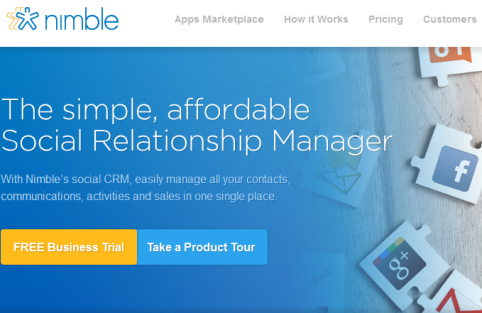
Ma è necessario essere proattivo, organizzato ed efficiente e Nimble è un ottimo strumento per aiutarti a raggiungere questo obiettivo. Usarlo come parte di un piano di social media efficace può comportare maggiori vendite per i tuoi prodotti e servizi.
Gestendo efficacemente lo sviluppo di queste relazioni, hai molte più possibilità di farlo far crescere la tua attività attraverso i social media.
Caratteristiche
- Gestione dei contatti—Gestisci i contatti importanti all'interno della tua rete direttamente da Nimble. Immettere le informazioni di contatto o importarle direttamente da un social network (ad esempio, un elenco all'interno di Twitter). Puoi anche avere profili aziendali con uno o più contatti associati all'azienda.
- Interagisci con i tuoi contatti tramite Nimble—Viene creato un profilo social per ogni contatto. Agili tentativi di trovare altri social network di cui fanno parte i tuoi contatti e li aggiunge al loro profilo. Allora puoi visualizzare e interagire con tutte le loro attività sui social media direttamente da Nimble. Nimble attualmente supporta Facebook, LinkedIn, Foursquare e Twitter. C'è anche un supporto limitato per Google+ a causa delle restrizioni di Google.
- Gestione delle attività—Sincronizza il tuo calendario con Google e crea appuntamenti direttamente in Nimble sincronizzati con il calendario di Google. Crea attività per te o per il tuo team in relazione ai tuoi contatti.
- Automazione delle vendite—Tieni traccia di tutte le opportunità di business generate tramite la gestione dei lead funzionalità fornite da Nimble. Aggiungi campi personalizzati alla sezione di gestione dei lead per riflettere la tua attività specifica e utilizzare le integrazioni di terze parti di Nimble per migliorare ulteriormente la gestione dei lead capacità.
- Estendi agile con le app—Nimble si integra con un'ampia varietà di altre applicazioni così puoi farlo sfruttare le funzionalità fornite da altre società. Nimble è disponibile anche in HootSuite negozio di applicazioni. Ciò ti consente di visualizzare un profilo Nimble di un utente Twitter all'interno di HootSuite e anche di aggiungere qualcuno a Nimble che non è già presente.
- Posta in arrivo social: invece di avere caselle di posta separate per e-mail, tweet e aggiornamenti LinkedIn / Facebook, ora puoi visualizzare e interagire con i messaggi di tutti questi canali tramite la tua casella di posta social.
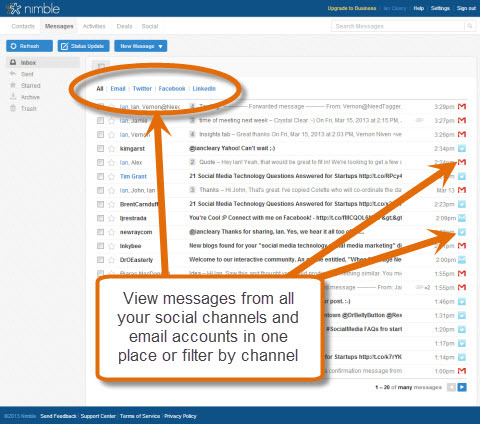
Puoi visualizzare e rispondere alle e-mail dei tuoi contatti e all'attività sui social media direttamente nella casella di posta dei social.
Impostare
Il processo di installazione è semplice. Inserisci i tuoi dati personali e un indirizzo per la tua installazione. Questo normalmente includerà il nome della tua azienda (ad es. https://razorsocial.nimble.com) e non può essere modificato in seguito.
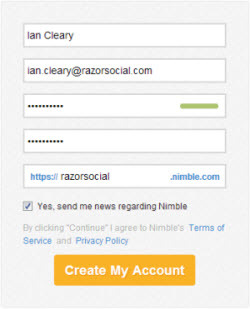
Quando crei il tuo account, ti viene chiesto se desideri importare i tuoi contatti. Puoi selezionare da LinkedIn, Gmail o Twitter.
Potresti non voler importare tutti i tuoi contatti. Nell'esempio seguente, abbiamo importato un elenco da Twitter denominato "Top People" e in Nimble li abbiamo etichettati come "Potential Customers".
Quando tagghi un gruppo di persone puoi farlo trovali facilmente filtrando i tuoi contatti basato su questo tag.
Ecco un esempio di importazione di un elenco di Twitter e come appare dopo l'importazione.
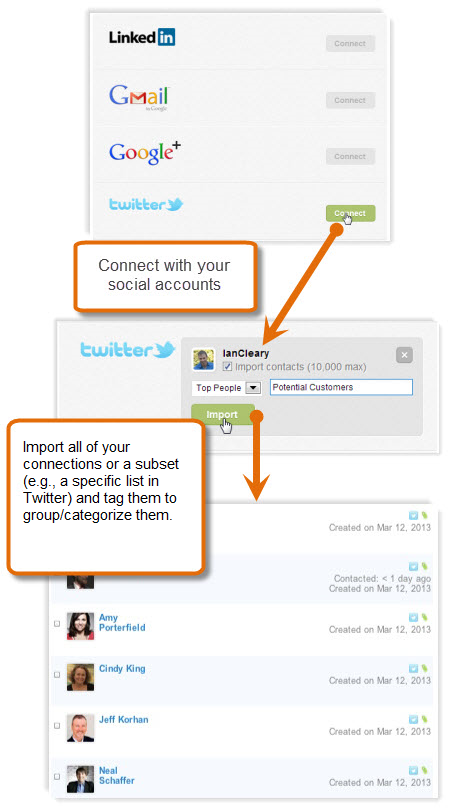
Quando selezioni un contatto particolare, Nimble cerca di trovare altri social network su cui si trova questo contatto e ti consente di aggiungerli al profilo.
Nell'esempio seguente, stiamo guardando il profilo di Marcus Sheridan. Nimble ha rilevato che Marcus ha Google+, LinkedIn e Facebook account, in modo da poter aggiungere tutti questi account al suo profilo.
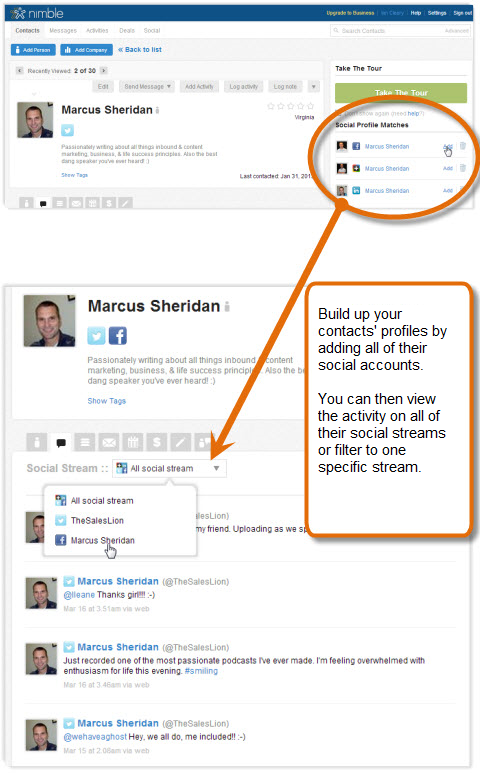
Quando questi vengono aggiunti al tuo account, puoi quindi visualizzare tutte le attività di Marcus in ciascuno degli stream collegati tramite la scheda Social Stream sul suo profilo.
Questo è un grande risparmio di tempo e ora puoi facilmente navigare tra le attività di Marcus su uno (o tutti) dei suoi canali social e interagire con questi aggiornamenti.
All'interno del profilo, puoi anche visualizzare:
- Informazioni di contatto dettagliate tratte dai social network a cui ti sei connesso. Puoi visualizzarlo passando con il mouse sulle icone dei social network.
- Stream social: gli ultimi aggiornamenti di stato dell'utente in ciascuno dei suoi stream.
- Comunicazione con quel contatto: un'interruzione della comunicazione che hai avuto con questo contatto.
- Attività: puoi creare attività direttamente correlate al contatto. Possono essere attività o eventi e puoi persino registrare le attività che hanno già avuto luogo in modo da poter mantenere una cronologia accurata di tutte le tue interazioni.
- Offerte: se ritieni che ci sia il potenziale per fare affari con questo contatto, potresti farlo creare un accordo utilizzando un modulo standard o un modulo personalizzato in base alle tue esigenze. La pipeline di vendita ti consente di tracciare le offerte dalla creazione iniziale fino alla vendita. Nimble supporta anche molte integrazioni che saranno utili in quest'area; ad esempio, l'integrazione con HubSpot.
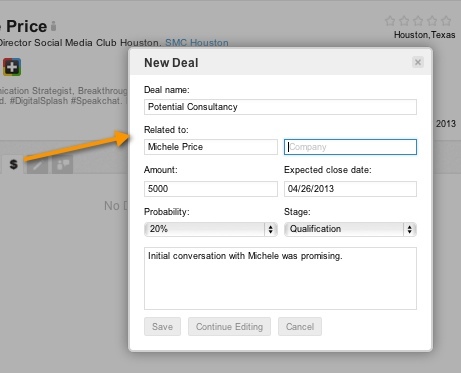
Crea un registro di ogni potenziale opportunità di vendere il tuo prodotto o servizio e traccia questa opportunità.
- Invia messaggio-Comunica direttamente con il contatto sui social network a cui ti sei collegato come Twitter, LinkedIn, Facebook e Foursquare. Al momento non puoi inviare un messaggio al contatto su Google+.
- Visualizza le connessioni condivise—È molto utile sapere se ci sono altre persone nella tua rete che conoscete entrambi.
Nimble registra anche la data dell '"ultimo contatto" in modo da sapere quando hai interagito l'ultima volta con una persona. Essere capace di ordina in base alla data dell'ultimo contatto è davvero utile in quanto ti incoraggia ad avviare conversazioni se non l'hai fatto di recente.
"Con la profilazione sociale automatica di Nimble e l'integrazione dei flussi di comunicazione sociale, sappiamo esattamente chi è il cliente, cosa ha in mente e il modo migliore per connettersi. " Charles Wilson, Direttore, RJT Compuquest
Vantaggi di Nimble:
- Gestire e far crescere efficacemente le relazioni importanti per la tua attività porterà a un aumento delle entrate.
- I social media possono essere una vera perdita di tempo. Essendo più organizzato ed efficiente con la tua attività sui social media, risparmierai molto tempo. Ridurre il tempo sui social media significa più tempo per altre aree della tua attività.
- I tradizionali sistemi di gestione delle relazioni con i clienti non sono così integrati con i social media. Un sistema costruito come una piattaforma di social media ha un enorme vantaggio nella gestione delle relazioni sociali.
- Man mano che le tue connessioni attraverso i social media aumentano, diventa molto difficile rimanere concentrati sulle connessioni che contano davvero. Nimble è l'ideale per questo.
- La funzionalità delle offerte ti aiuta a crescere e sviluppare opportunità e a far progredire le connessioni dei social media nelle vendite.
Sommario
Man mano che aumenti la tua presenza sui social media, diventa sempre più difficile mantenere relazioni con tutti i tuoi fan, follower e contatti.
Nimble è uno strumento di gestione delle relazioni sociali che ti aiuta a gestire le relazioni più importanti per te all'interno dei social media.
È uno strumento molto efficace che ti aiuterà coltivare quelle relazioni importanti e, infine, sviluppare contatti e vendite.
# 2: NeedTagger: trova potenziali opportunità di business tramite Twitter
NeedTagger è un motore di ricerca per Twitter. Attraverso la sua tecnologia intelligente cerca su Twitter per trovare conversazioni in cui valga la pena impegnarsi.
Twitter può essere un'ottima fonte di potenziale business per i tuoi prodotti o servizi, ma è difficile trovare le informazioni più pertinenti.
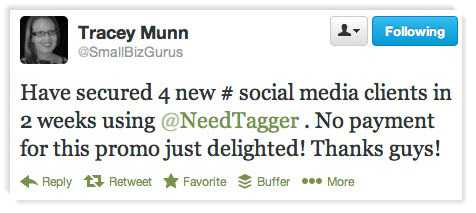
Tramite NeedTagger puoi trova lead per la tua attività, domande sui prodotti della concorrenza che possono portare a vendite, problemi con i tuoi prodotti che potresti risolvere per assicurarti che la vendita vada avanti e molto altro ancora.
Caratteristiche
- Trova opportunità su Twitter per vendere i tuoi prodotti o servizi.
- Utilizza flussi di contenuti pretestati in base al tuo settore di destinazione. Questo aiuta ulteriormente il filtraggio per assicurarti di ottenere il contenuto più appropriato.
- Eseguire azioni pertinenti in base ai contenuti utili trovati. Segui o twitta l'utente, invia il tweet via email a te stesso e / o tagga i contenuti pertinenti in modo da visualizzare i contenuti filtrati in un secondo momento.
Impostare
Quando vai su NeedTagger e desideri creare un account, vieni portato direttamente alla schermata di configurazione di NeedTagger dove puoi inserire i dettagli di ciò che stai cercando. Questo è indicato come a ruscello.
Ma prima di poter creare il tuo primo stream, devi farlo collega il tuo account Twitter per autenticarti come utente.
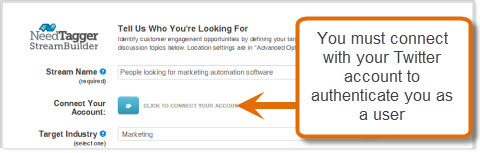
Allora tu definire il filtro che si desidera creare. L'esempio seguente si basa su un'azienda che vende software di automazione del marketing e che desidera identificare potenziali clienti alla ricerca di una soluzione.
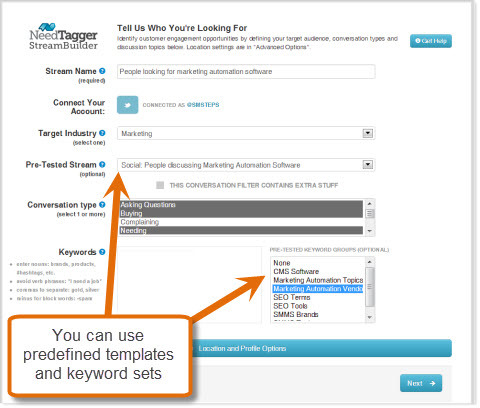
Questo sarebbe impostare come segue:
- Nome stream: questo è il nome che identifica il filtro creato.
- Settore targetSeleziona il settore a cui desideri rivolgerti. Se il settore non è disponibile nell'elenco, seleziona Altro. Abbiamo selezionato il marketing come settore di destinazione.
- Stream pre-testato: a seconda del settore selezionato, esiste una serie diversa di stream pretestati, che sono fondamentalmente ricerche comunemente utilizzate. NeedTagger funziona meglio se tu seleziona un settore dall'elenco e un flusso pretestato. Per questo esempio, abbiamo selezionato "Persone che discutono di software di automazione del marketing".
- Tipo di conversazione—Indica il tipo di conversazioni che desideri monitorare. Poiché vogliamo trovare potenziali opportunità di vendita, abbiamo indicato che eravamo interessati a conversazioni su "acquisto", "domande" e "necessità".
- Parole chiave—Inserisci le parole chiave specifiche che desideri utilizzare pertinenti alla tua ricerca. Ad esempio, potresti inserire alcuni dei nomi dei tuoi concorrenti. Se non desideri utilizzare parole chiave nella ricerca, va bene. In questo esempio, abbiamo scelto di non inserire alcuna parola chiave e invece abbiamo utilizzato una serie di gruppi di parole chiave pretestati.
- Gruppi di parole chiave pretestate: a seconda dello stream selezionato, ci sono diverse parole chiave pretestate che potresti voler utilizzare. Abbiamo selezionato il gruppo pretestato per "Fornitori di automazione del marketing".
Quando fai clic su Avanti, ti viene chiesto di farlo impostare i dettagli di accesso del tuo account, a quel punto viene creato il tuo account e viene eseguita la ricerca appena definita.
Come utente gratuito puoi farlo crea un flusso e sono limitati a visualizzare solo il 20% dei risultati di quel filtro / ricerca. Questo ti permette di prova NeedTagger gratuitamente prima di acquistare. Anche se il 20% potrebbe non sembrare molto, se non puoi produrre risultati per la tua azienda con il 20% dei dati, è improbabile che tu produca risultati con quantità maggiori di dati.
Visualizzazione dei risultati
Ecco alcuni dei risultati dello stream che abbiamo appena definito.
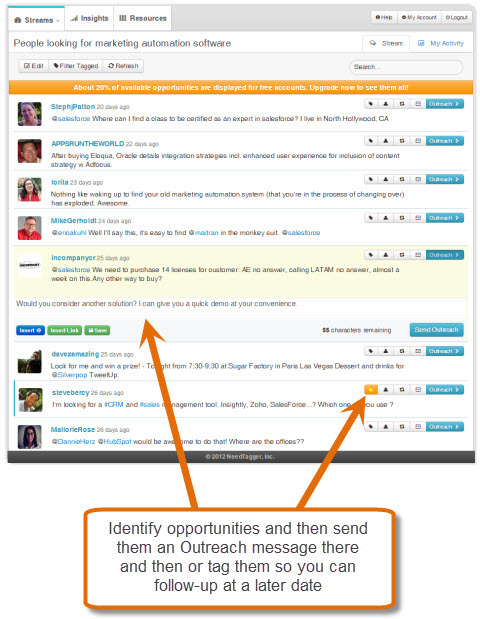
Alcuni risultati sono rilevanti e altri no. Ad esempio, mentre sono tutti correlati al software di automazione del marketing, alcuni non sono correlati all'acquisto. Come puoi vedere qui, il primo elemento non è rilevante ma il secondo viene visualizzato perché Eloqua fornisce software di automazione del marketing ed è menzionato "acquisto".
Sebbene non ci siano opportunità di vendita qui, questo è un utente molto rilevante da seguire in quanto fornisce ricerche di mercato per i prodotti IT.
Il quinto elemento è molto pertinente poiché l'utente sta per acquistare 14 licenze per Salesforce, quindi questa è un'opportunità di vendita se fornisci software concorrente. Puoi scegliere di inviargli un messaggio lì e poi tramite il pulsante Outreach.
E il penultimo articolo riguarda qualcuno che cerca di acquistare un CRM e uno strumento di gestione delle vendite. Poiché questa potrebbe non essere la tua attività principale, potresti semplicemente contrassegnarli per il follow-up in un secondo momento poiché potrebbero prendere in considerazione l'automazione del marketing in una data futura.
Per la seconda query, ho cambiato il tipo di conversazione in "lamentela" perché volevo trovare persone insoddisfatte del loro prodotto attuale.
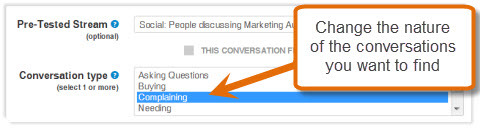
I risultati forniti sono stati molto buoni. In questo flusso, c'erano molte persone che si lamentavano dei problemi riscontrati con il loro attuale software di automazione del marketing. Questa è un'opportunità per interagire con le persone per convincerle a cambiare il loro software.
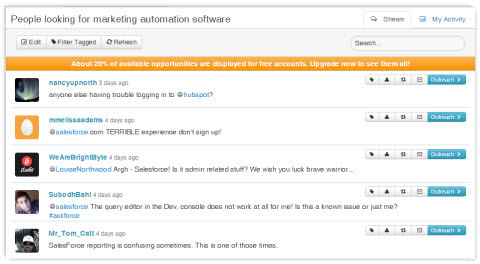
Quando vuoi interagire con qualcuno, semplicemente fare clic sul pulsante Outreach, che ti permette di inviagli un tweet. Il nome utente Twitter della persona non viene aggiunto automaticamente, quindi ricordati di fare clic su [email protected] pulsante per includere il loro nome utente.
Ricevi la formazione sul marketing di YouTube - Online!

Vuoi migliorare il tuo coinvolgimento e le tue vendite con YouTube? Quindi unisciti al più grande e migliore raduno di esperti di marketing di YouTube mentre condividono le loro strategie comprovate. Riceverai istruzioni dettagliate in tempo reale incentrate su Strategia di YouTube, creazione di video e annunci di YouTube. Diventa l'eroe del marketing di YouTube per la tua azienda e i tuoi clienti mentre implementi strategie che ottengono risultati comprovati. Questo è un evento di formazione online dal vivo dei tuoi amici su Social Media Examiner.
CLICCA QUI PER I DETTAGLI - I SALDI FINISCONO IL 22 SETTEMBRE!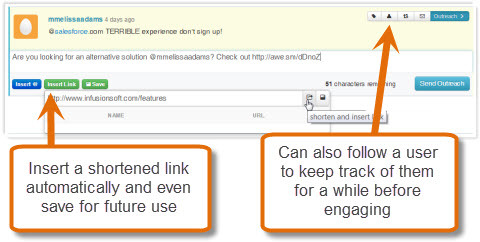
Puoi anche inserire collegamenti, che vengono automaticamente abbreviati per te. Se ritieni di voler monitorare questo utente un po 'più a lungo prima di impegnarti, puoi farlo scegli di seguirli o puoi semplicemente taggarli in modo da poter ricontattare in un secondo momento.
Puoi visualizzare i tuoi tweet con tag facendo clic sull'opzione Filtro con tag nella parte superiore dell'elenco dei risultati.
Un'altra caratteristica utile è la capacità di salva i tuoi messaggi come modelli in modo da poterli riutilizzare. Tutti i messaggi e i collegamenti salvati vengono archiviati nella sezione Risorse. È quindi possibile inserirli facilmente, come mostrato qui.
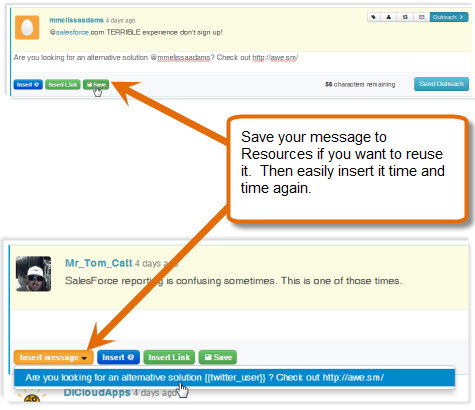
Quando fai un po 'di contatto, viene registrato nella sezione Le mie attività in modo da poter tenere traccia.
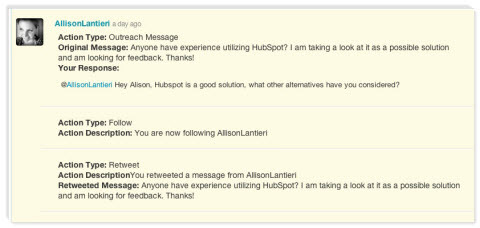
Approfondimenti
La scheda Approfondimenti mostra le analisi sulle opportunità disponibili e sui risultati del tuo raggio d'azione.
Puoi farlo quotidianamente visualizzare le opportunità generate. Se rispondi a una qualsiasi delle opportunità, puoi anche farlo tenere traccia del numero di persone che fanno clic sui collegamenti o condividono i messaggi.
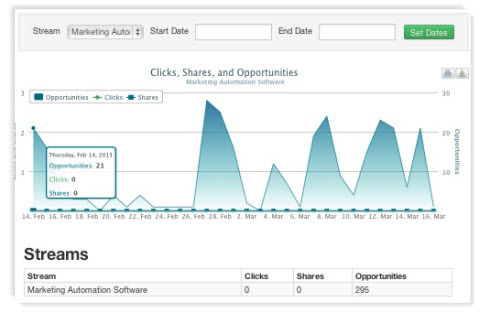
Vantaggi di NeedTagger:
- Una ricerca sofisticata che aiuta a identificare opportunità rilevanti per la tua attività.
- Una volta trovate opportunità per vendere i tuoi prodotti e servizi, puoi immediatamente metterti in contatto con loro per iniziare a interagire.
- Puoi tenere traccia dei risultati della sensibilizzazione per vedere quali messaggi ricevono il maggior numero di clic e condivisioni. Questo aiuta a formulare un piano per ulteriori campagne di sensibilizzazione.
Sommario
La funzionalità NeedTagger è molto più sofisticata rispetto all'utilizzo di una funzione di ricerca come Ricerca avanzata di Twitter.
Per utilizzare al meglio NeedTagger, è necessario dedica del tempo alla configurazione degli stream e delle parole chiavee puoi produrre ottimi risultati.
C'è molto spazio per NeedTagger per espandere le funzionalità attuali; ad esempio, l'aggiunta di più flussi pretestati, il supporto per altri social network e l'integrazione con strumenti di terze parti pertinenti.
Tuttavia, NeedTagger nella sua forma attuale è ancora molto utile e siamo stati sicuramente in grado di trovare opportunità utilizzandolo.
# 3: Virally App
Quando un visitatore vuole accedere a un contenuto speciale del tuo sito web, molto spesso richiedi un indirizzo email prima di concedergli l'accesso; ad esempio, prima di consentire loro di scaricare un eBook.
Viralmente te lo permette limitare l'accesso al contenuto fino a quando un utente si connette al proprio social network preferito.
Con Virally, si imposta una pagina che chiede all'utente di fare clic su un pulsante per connettersi a LinkedIn, Facebook o Twitter. Quando lo fanno, hanno accesso al contenuto.
Il grande vantaggio per te è che ora hai molte più informazioni sull'utente. Il contatto può anche inviare automaticamente un aggiornamento sui contenuti a cui ha avuto accesso tramite il social network a cui si è connesso.
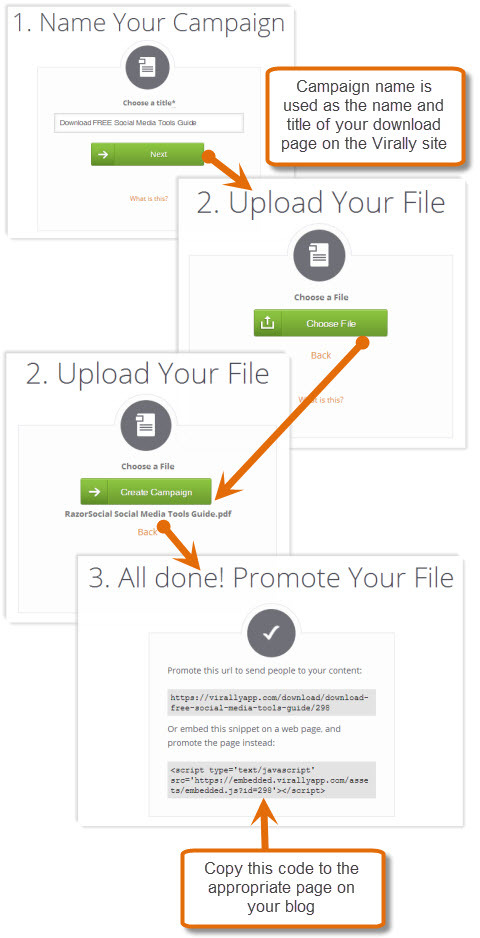
È facile connettersi e quando lo fanno, hai un profilo degli utenti molto più profondo.
Impostare
La registrazione è abbastanza semplice. Inserisci i tuoi dati personali e seleziona il tipo di account.
Ci sono due tipi di account: Lite: gratis per sempre è completamente gratuito ma ha alcune limitazioni sulla funzionalità, mentre il Prova gratuita di 2 settimane per le aziende te lo permette prova tutte le funzionalità prima di prendere una decisione sull'acquisto.
Una volta registrato, sei pronto per crea la tua prima campagna. Si viene guidati attraverso una rapida configurazione in 3 passaggi.
- Immettere il nome che identificherà di cosa tratta la campagna. Questo nome viene utilizzato come nome e titolo della pagina sul sito Web di Virally.
- Carica il documento che gli utenti potranno scaricare come parte di questa campagna. Con la versione gratuita di Virally, c'è un limite di dimensione di 1 Mb.
- Crea la campagna e promuovila utilizzando il collegamento alla tua campagna sul sito web Virally o incorporare la campagna sul tuo sito web.
Per visualizzalo sul tuo sito web, devi prendere il codice di incorporamento visualizzato sopra e copiarlo in una pagina del tuo sito web.
Ecco come apparirebbe la campagna quando visualizzata nel tuo sito web:

Se un visitatore del tuo sito web desidera scaricare la guida, seleziona una delle opzioni disponibili e gli viene quindi data un'opzione su Solo download o Scarica e condividi.
Quando scelgono Scarica e condividi, un messaggio viene automaticamente condiviso per loro conto con i loro amici o follower sul social network a cui si sono connessi.
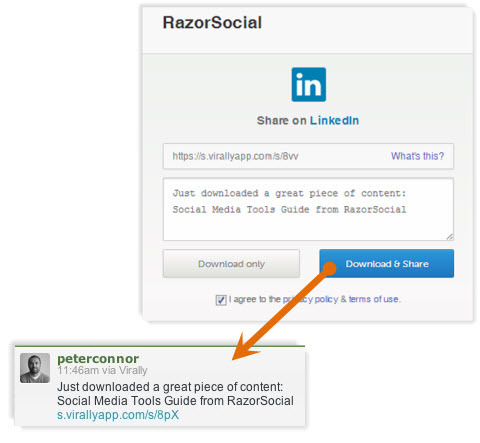
Raccoglie viralmente le informazioni dal social network a cui si è connesso e costruisce un profilo completo dell'utente che include anche l'indirizzo email. Ad esempio, il seguente profilo è stato creato in base alla connessione tramite LinkedIn.
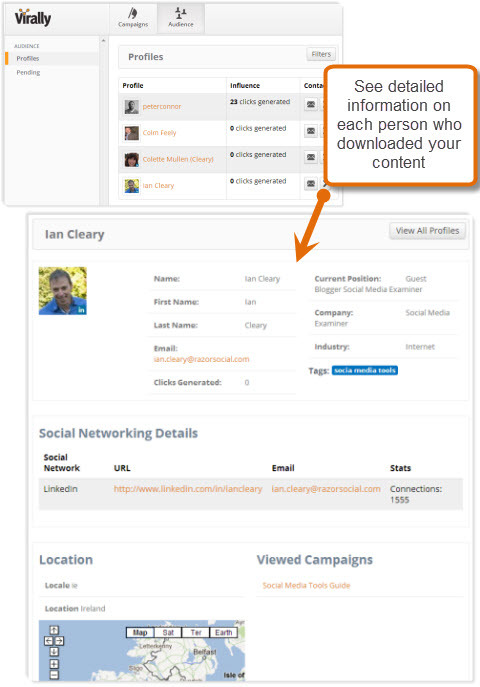
Puoi vedere che l'indirizzo e-mail, le informazioni del profilo e i dettagli del loro social network sono stati raccolti in modo da creare un profilo molto più grande della semplice e-mail. Nel tempo, i profili inizieranno a costruire e crescere man mano che l'utente inizia a condividere i tuoi contenuti, il che genera clic o addirittura si connette con i tuoi contenuti tramite altri social network.
Configurazione avanzata
Sono disponibili alcune opzioni di configurazione aggiuntive per la campagna. Per configurare ulteriormente la campagna, seleziona l'opzione Impostazioni per la campagna appropriata.
Ci sono quattro diverse sezioni per la configurazione per ogni campagna.
Perfeziona la tua campagna
Alcune delle impostazioni saranno già configurate in base a ciò che hai inserito quando hai inizialmente creato la campagna. Ma ora puoi perfeziona ulteriormente la tua campagna utilizzando queste impostazioni aggiuntive:
- Paga con un aggiornamento—Prima che gli utenti scarichino un documento, è possibile chiedere all'utente se desidera condividere il fatto di aver scaricato questo documento sul social network con cui si è connesso.
- Contenuto dell'aggiornamento dello stato—Questo è il contenuto che desideri venga visualizzato nell'aggiornamento dello stato.
- Aggiorna immagine—Se qualcuno condivide un aggiornamento su Facebook, puoi allegare un'immagine a questo aggiornamento.
-
Aggiorna descrizione—Se qualcuno condivide un aggiornamento su Facebook, puoi creare la tua descrizione di questo aggiornamento.
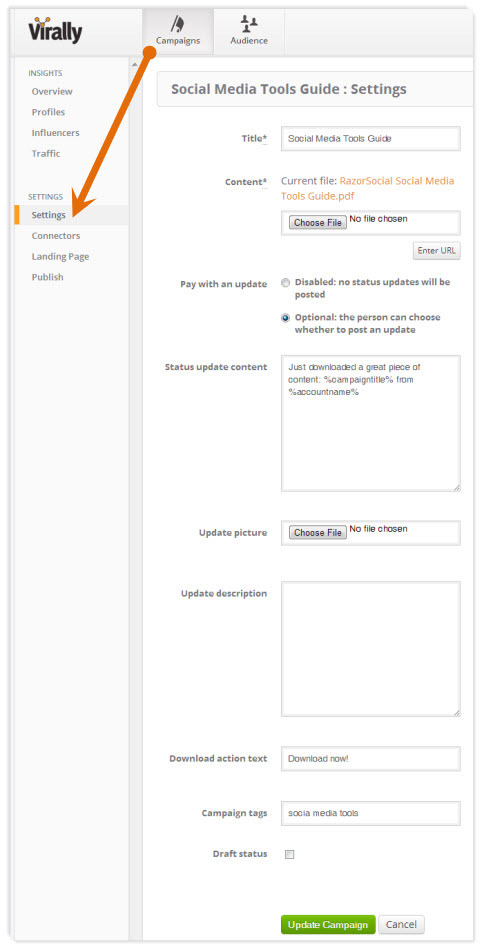
Se desideri personalizzare ulteriormente la campagna, puoi modificare altre impostazioni.
- Scarica il testo dell'azione—Questo è il testo che appare all'interno dei pulsanti per il download.
- Tag della campagna—Inserisci alcune informazioni che possono essere utilizzate per aiutarti a classificare le campagne future.
- Stato bozza: se desideri disattivare la campagna senza rimuoverla, puoi farlo cambiarlo in stato di bozza.
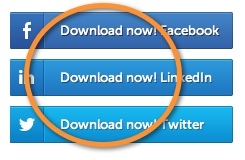
Il testo dell'azione di download è il testo che appare all'interno dei pulsanti per il download.
Decidi quali canali social condividere
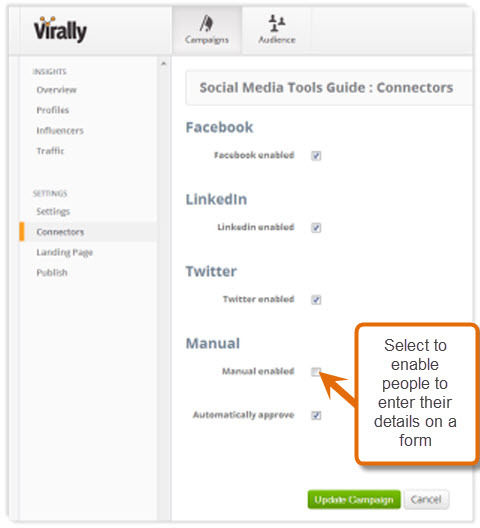
I connettori sono i social network che vuoi mettere a disposizione degli utenti a cui connettersi se vogliono accedere al contenuto. Per impostazione predefinita sono disponibili Facebook, Twitter e LinkedIn.
Ci sono anche due impostazioni aggiuntive in questa schermata:
- Manuale—Per impostazione predefinita, questa opzione non è abilitata. Se abiliti questa impostazione, gli utenti avranno la possibilità di inserire i propri dettagli (come nome e indirizzo e-mail) in un modulo, invece di connettersi tramite i propri profili social. Questo modulo può essere personalizzato in base alle proprie esigenze (vedere più avanti in questo articolo).
-
Approva automaticamente- Per impostazione predefinita, gli utenti saranno automaticamente in grado di scaricare il contenuto. Tuttavia, puoi impostarlo in modo che la loro richiesta del contenuto venga aggiunta a una coda in sospeso per l'approvazione. È quindi possibile visualizzare un elenco dei profili in sospeso e decidere se approvarli.
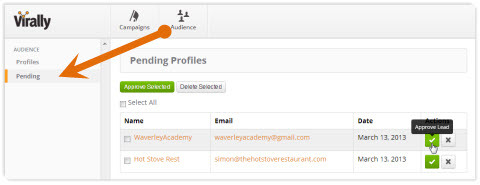
Se il flag per l'approvazione automatica non è impostato, gli utenti vengono inseriti in una coda in sospeso in cui è necessario approvare le voci prima che ottengano il contenuto.
Progetta la tua pagina di destinazione virale
Quando imposti Virally, puoi scegli di incorporare i link per il download nel tuo sito web o puoi indirizzali alla pagina di destinazione della tua campagna all'interno del sito Web Virally.
Se decidi di utilizzare la pagina di destinazione Virally, puoi farlo aggiungi immagini, link e del testo aggiuntivo spiegare agli utenti cosa vuoi che facciano e quali vantaggi otterranno dal download dei tuoi contenuti.
Puoi anche aggiungere del testo alla pagina visualizzata dopo che le persone si connettono tramite il loro social network preferito.
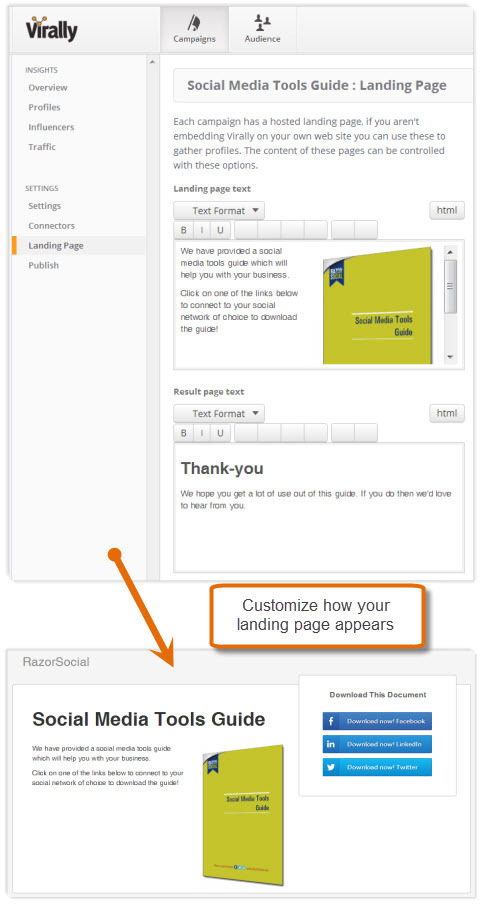
Pubblica la tua campagna
Questa pagina è dove ottieni l'indirizzo web per il modulo se ospitato su Virally o il codice di incorporamento per visualizzarlo sul tuo sito.
Puoi anche prendere il codice dalla sezione Modulo manuale e creare il tuo modulo sulla tua pagina.
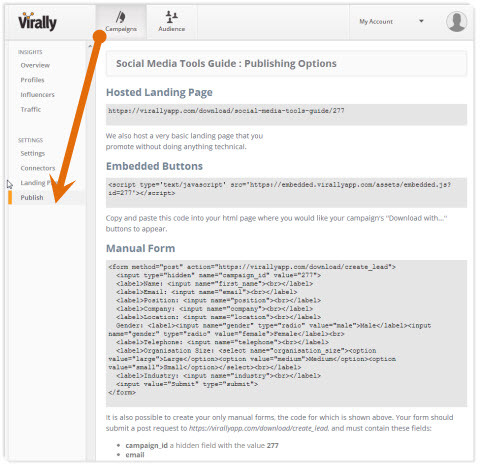
Integrazioni
Virally attualmente supporta l'integrazione con MailChimp così puoi aggiungere automaticamente i tuoi indirizzi email di contatto a MailChimp.
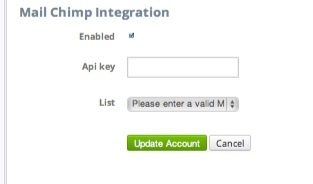
Visualizzazione dei risultati di una campagna
Quando rendi attiva la campagna e gli utenti iniziano a registrarsi e a scaricare i tuoi contenuti, le informazioni vengono raccolte nell'area Insights.
- Panoramica: contiene una selezione di grafici che mostrano l'attività nel modulo, le condivisioni sui social network, il volume di utenti che si connettono, il tasso di conversione e così via. Fornisce inoltre un riepilogo delle prestazioni di ciascuno dei canali in modo che tu possa farlo vedere quale fornisce il maggior numero di contatti.
- Profili: questa sezione mostra le persone che si sono registrate. Puoi vedere che sebbene si siano collegati tramite social media, il loro indirizzo email viene registrato automaticamente.
- Influencer: quando un utente registrato condivide di aver scaricato la guida su uno dei suoi canali social, viene registrato il numero di clic che ha generato per il collegamento condiviso. Allora puoi identificare i tuoi utenti più influenti.
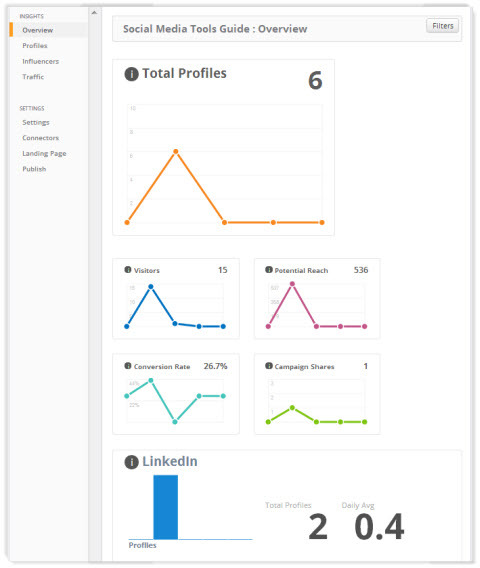
Traccia viralmente l'interazione con la campagna in modo da poter monitorare il suo rendimento. 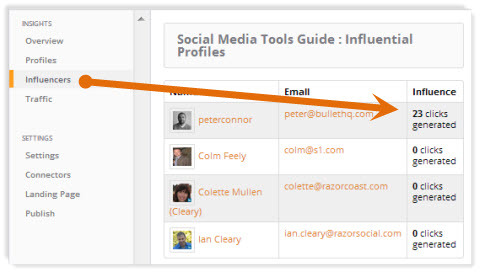
Gli influencer vengono monitorati. Gli influencer sono persone che condividono i dettagli della campagna e ottengono l'interazione da questa condivisione (ad esempio, clic).
- Traffico: la sezione del traffico mostra la provenienza dei clic di ritorno alla pagina quando gli elementi vengono condivisi.
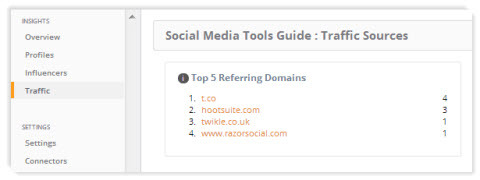
Quando la campagna viene condivisa dagli utenti attraverso i social media, Virally tiene traccia del punto in cui avviene l'interazione.
Vantaggi di Virally:
- Invece di raccogliere solo indirizzi e-mail, raccogli un profilo social completo. Più informazioni hai sulle persone che si iscrivono, maggiori possibilità hai di identificare potenziali affari.
- Le persone che condividono con i loro amici o follower che hanno scaricato i tuoi contenuti porteranno a più iscrizioni e il potenziale per più vendite.
- È più facile connettersi tramite un social network che digitare i dettagli in un modulo.
- Identificazione degli influencer può essere molto utile per le campagne di follow-on. Se conosci le persone influenti che si stanno iscrivendo, potrebbero essere prese di mira in futuro. Una funzione di integrazione dell'indice tra pari verrà rilasciata come parte del profilo dell'utente, ma non era pronta al momento della scrittura.
Sommario
Virally è un'applicazione interessante con potenziale. Incoraggiare gli utenti a utilizzare i loro profili social invece di fornire solo un indirizzo e-mail ti offre la possibilità di conoscere molti più dettagli. Virally sta lavorando per aggiungere funzionalità per identificare gli utenti influenti che si iscrivono e questo aggiungerà ulteriori vantaggi al prodotto.
Potresti chiederti se l'indirizzo e-mail fornito tramite il social network sarebbe buono come l'indirizzo e-mail fornito dalle persone che lo digitano direttamente. Se hai dubbi in quest'area, puoi anche richiedere l'indirizzo email come parte della registrazione.
Ci sono molte funzionalità aggiuntive che migliorerebbero ulteriormente l'offerta Virally. Ci piacerebbe vedere ulteriori integrazioni con sistemi di terze parti e sappiamo che Virally sta attualmente lavorando in questo settore.
Virally è molto facile da configurare e vale la pena provarlo.
Pensieri finali
Avremo sempre più bisogno di strumenti che ci aiutino raccogliere, gestire e filtrare le informazioni da social media per costruire e coltivare relazioni e sviluppare le vendite. Quindi vedremo più strumenti focalizzati su come ottenerlo ritorno sull'investimento.
Queste tre app hanno tutte un potenziale molto buono.
Qual è la tua opinione? Ci piacerebbe sapere cosa ne pensi. Lascia le tue domande e commenti nella casella sottostante.
